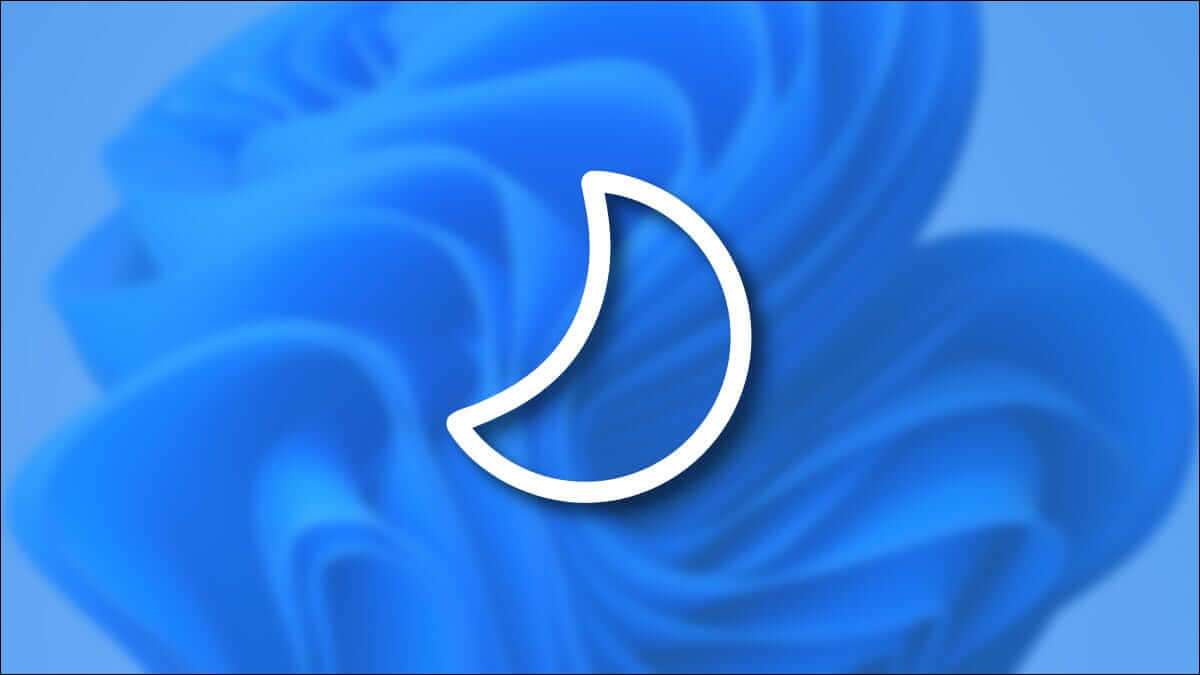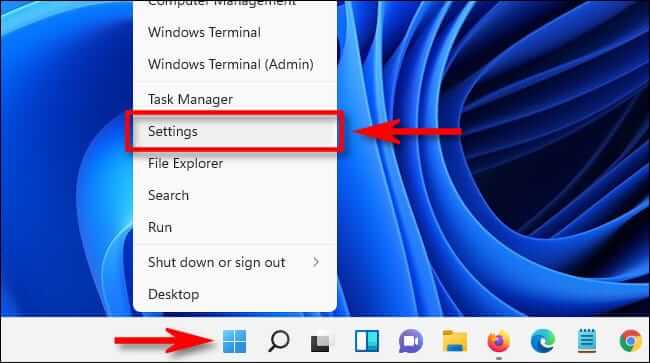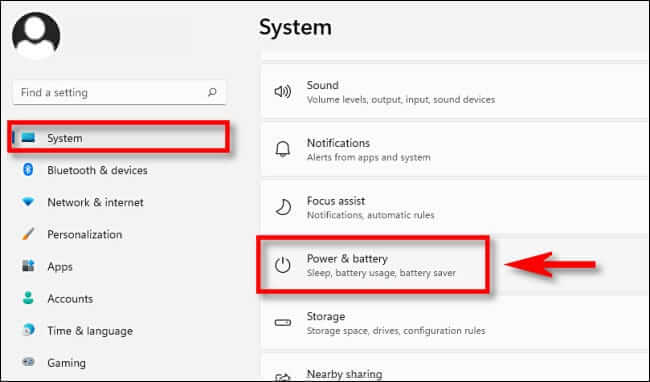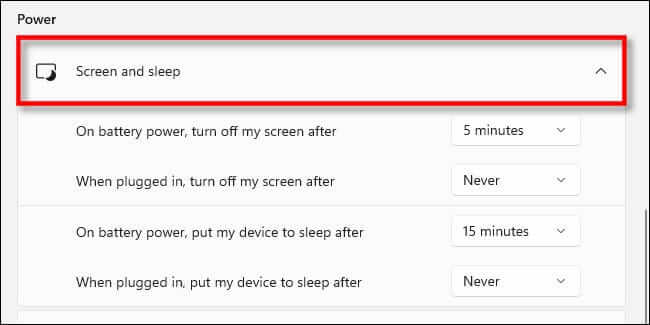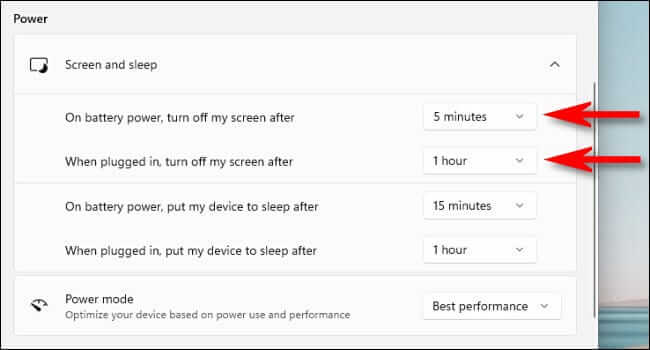Comment choisir quand Windows 11 éteint votre écran
Grâce à Windows 11, vous pouvez économiser l'énérgie et allonger Autonomie de la batterie ordinateur portable et prolongez la durée de vie de votre moniteur si vous configurez votre moniteur ou votre écran pour qu'il s'éteigne automatiquement après un certain temps. Voici comment le configurer.
Tout d'abord, lancez l'application Paramètres en appuyant sur Windows + i sur le clavier. Ou faites un clic droit sur le bouton "Commencer" Et sélectionnez "Paramètres"Au menu.
Dans Paramètres, sélectionnez "Systèmedans la barre latérale, puis cliquez sur "Puissance et batterie".
Dans les options d'alimentation et de batterie, appuyez sur Écran et silence Pour étendre la section si nécessaire.
révélera un menu Écran et silence Deux à quatre options, selon le type d'ordinateur dont vous disposez. Si vous utilisez une tablette ou un ordinateur portable alimenté par batterie, vous verrez quatre options. Si vous utilisez un ordinateur de bureau, vous ne verrez que deux options.
Pour définir la durée d'extinction de l'écran (si votre ordinateur est inactif), cliquez sur le menu déroulant à côté de « Fonctionnement sur batterie , éteignez l'écran après" et sélectionnez une période de temps, telle que "5 minutes. "
De même, utilisez le menu déroulant appelé « Lorsque vous êtes branché, éteignez l'écran après » pour choisir quand éteindre l'écran lorsque votre ordinateur est connecté à une source d'alimentation stable. Si vous ne voulez jamais que l'écran s'éteigne, sélectionnez "Absolument" .
Sur la même page, vous pouvez également configurer votre ordinateur pour qu'il se mette en veille après un certain temps, si vous le souhaitez. La veille est un état spécial de faible consommation dans lequel l'ordinateur arrête d'exécuter des tâches mais peut être repris rapidement en cas de besoin.
Une fois terminé, fermez les paramètres. À partir de maintenant, lorsque votre ordinateur reste inactif pendant toute la période de temps que vous avez sélectionnée, votre moniteur ou votre écran s'éteint automatiquement. Pour le réactiver, déplacez la souris, touchez votre écran ou appuyez sur une touche comme la barre d'espace.
De plus, si vous voulez que votre écran continue de s'allumer tout en empêchant le burn-in sur un écran CRT ou plasma, vous pouvez Paramétrer un économiseur d'écran Sinon. Bonne chance et que Dieu vous bénisse !